- Muallif Abigail Brown [email protected].
- Public 2023-12-17 07:04.
- Oxirgi o'zgartirilgan 2025-01-24 12:28.
Nimalarni bilish kerak
- Wi-Fi va boshqalarni dastlabki sozlash uchun Yana (uch qator) > Sozlamalar sahifasiga oʻting.
- Kitobning keyingi sahifasiga oʻtish uchun ekranning oʻrtasiga yoki oʻng tomoniga teging; orqaga qaytish uchun chap tomonga bosing.
- Asboblar panelini ochish va ekran yorqinligini, turini va boshqalarni sozlash uchun kitob oʻqiyotganda ekran tepasiga bosing.
Ushbu maqola Kindle Paperwhite qurilmangizda sensorli ekran va boshqaruv elementlaridan qanday foydalanishni koʻrsatib beradi. Ko'rsatmalar barcha avlodlarga tegishli.
Kindle Paperwhite-dan qanday foydalanishni boshlayman?
Kindle Paperwhite-ni Amazon hisobingizga ulab sozlaganingizdan so'ng, siz sotib olgan yoki yuklab olgan kitoblar Bosh sahifa ekranida paydo bo'ladi. Biroq, buni boshlashdan oldin, ba'zi sozlamalarni o'zgartirishni xohlashingiz mumkin. Mana nima qilish kerak.
-
Bosh ekranda menyu belgisini tanlang. U uchta gorizontal chiziqqa o'xshaydi.

Image -
Ochilgan menyuda Roʻyxat koʻrinishi yoki Muqova koʻrinishi ni tanlash orqali kutubxonangiz bosh ekranda qanday koʻrinishini tanlashingiz mumkin. qaysi biri hozirda faol ekanligiga qarab). Sizda ikkita variant bor: Sizda ikkita variant bor: Roʻyxat koʻrinishi kitoblar va hujjatlarning oddiy roʻyxatini koʻrsatadi, Muqova koʻrinishi esa kutubxonangizdagi kitoblarning muqovalari mavjud boʻlganda ularni koʻrsatadi.
PDF yoki boshqa formatdagi kitoblar Muqova koʻrinishida koʻrsatilmasligi mumkin.

Image -
Agar siz sotib olgan yoki olgan kitobingiz bosh ekranda koʻrinmasa, Paperwhite-ni yuklab olishga majburlash uchun Sinxronlash va Elementlarni tekshirish tugmasini bosing.

Image -
Koʻproq parametrlarni koʻrish uchun ushbu menyuda Sozlamalar tugmasini bosing.

Image -
Sozlamalar menyusida siz Wi-Fi tarmogʻiga ulanishingiz, Parvoz rejimini yoqishingiz, oilaviy kutubxonani boshqarishingiz va Paperwhite uchun ota-ona nazoratini oʻrnatishingiz mumkin.

Image
Quyi chiziq
Telefoningiz kabi, Kindle Paperwhite bilan asosiy aloqalaringiz teginish orqali amalga oshiriladi. Ko'pincha menyu elementi yoki ob'ektni tanlash uchun uni bosishingiz kifoya. Qo'shimcha variantlarni ochish uchun uzoq vaqt bosib turishingiz mumkin. Ammo kitob o‘qiyotganingizda ko‘rsatmalar biroz boshqacha bo‘ladi.
Kindle Paperwhite-da kitoblarni qanday o'qiyman?
Kindle’dagi kitob interfeysi sahifalarni birinchi oʻringa qoʻygani uchun siz oʻqish uchun “Oldina” yoki “Orqaga” tugmalarini koʻrmaysiz. Buning o'rniga, Paperwhite ekranida turli yo'nalishlarga borish uchun teginadigan "zonalar" mavjud. Bu qanday ishlaydi:
Keyingi sahifaga oʻtish uchun ekranning markaziga yoki oʻng tomoniga teging.
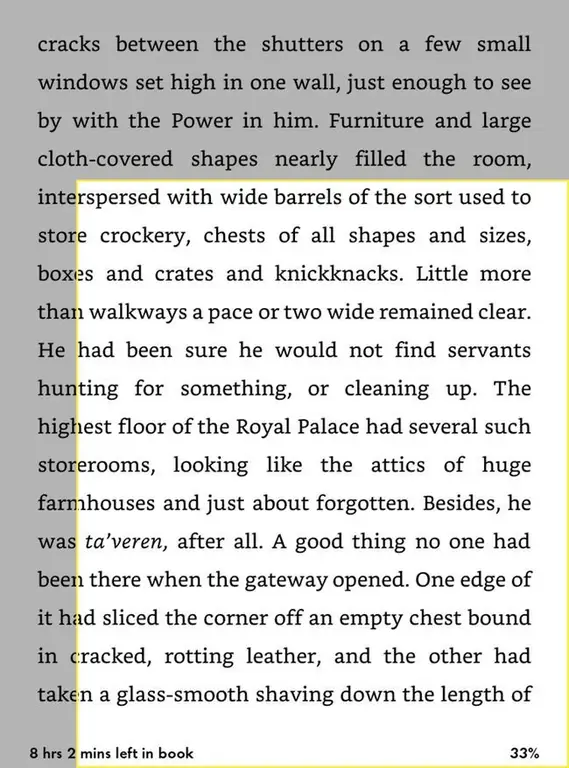
Sahifaga qaytish uchun ekranning chapdagi tugmasidan foydalaning.
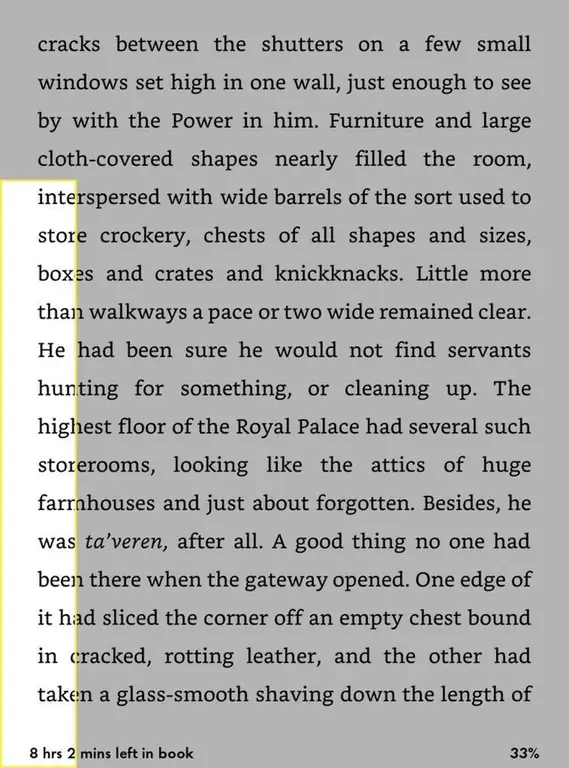
Paperwhite oʻqish jarayonini qanday koʻrsatishini oʻzgartirish uchun pastki chap burchak ustiga bosing. U ko'rsatishi mumkin:
- Kitobdagi joylashuvingiz.
- Joriy bobni tugatish uchun ketadigan vaqt.
- Kitobni tugatish uchun ketadigan vaqt.
- Bularning hech biri.
Paperwhite "qolgan vaqt" raqamlarini har bir "sahifa"ga qancha vaqt sarflaganingizga qarab hisoblab chiqadi.
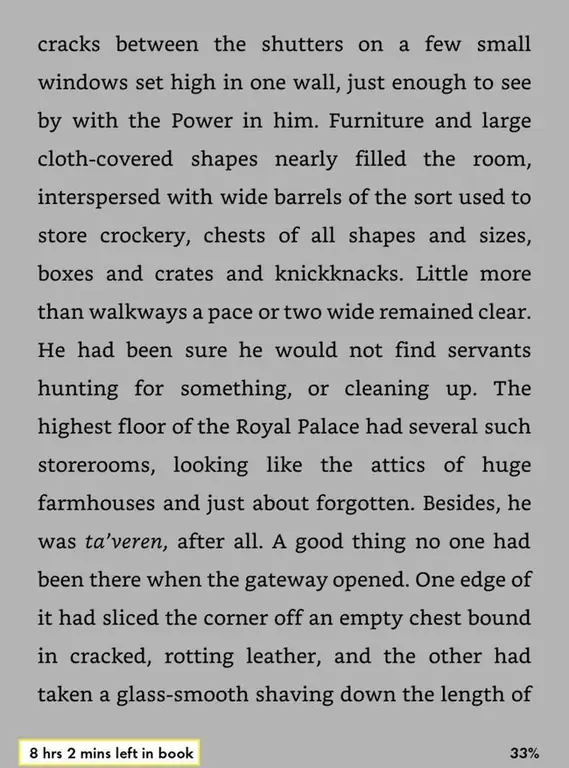
Nihoyat, ekranning tepasi tugmasini bosish asboblar paneli ochiladi.
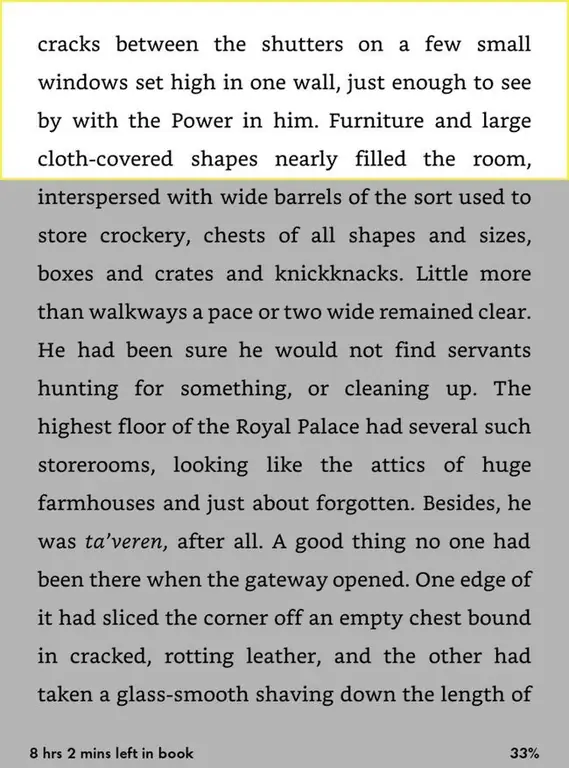
Asboblar panelini ochish sizga bir nechta oʻqish va navigatsiya imkoniyatlarini taqdim etadi. Asosiy foydalanish uchun ulardan faqat bir nechtasi muhimdir. Kutubxonangizga qaytish uchun Uy belgisini bosing.
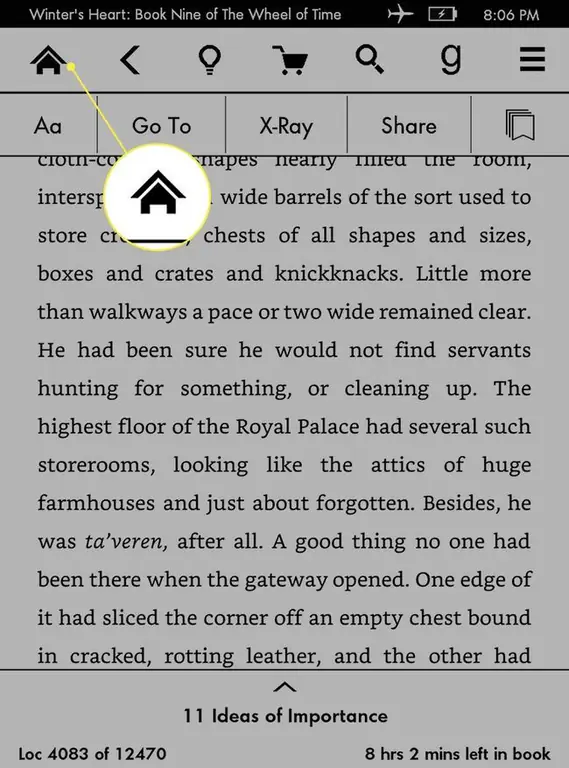
Lampochka shaklidagi belgi ekran yorqinligini sozlash imkonini beradi. Yorqinlikni oshirish va kamaytirish uchun plyus va minus belgilariga teging. Siz bir zumda eng yuqori sozlamaga oʻtish uchun plyus yonidagi Maks tugmasidan ham foydalanishingiz mumkin.
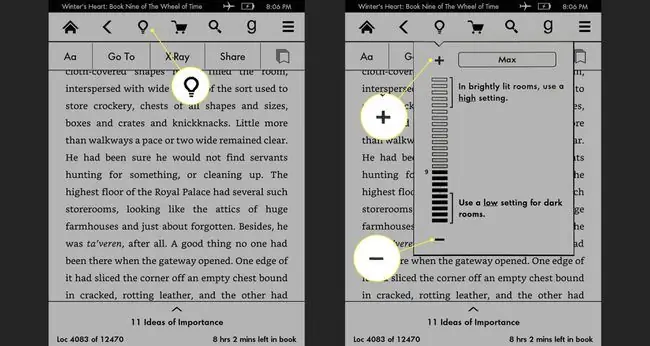
Ikkinchi qatordagi Aa belgisi Kindle qurilmangizda chop etish qanday koʻrinishini oʻzgartirishga imkon beradi. Tanlovlarga quyidagilar kiradi:
- Shrift hajmi: katta yoki kichik harflar.
- Shrift turi: shrift uslubi. Siz turli xil serif va sans-serif shriftlaridan birini tanlashingiz mumkin.
- Satr oralig'i: matn satrlari qanchalik yaqin yoki bir-biridan uzoq.
- Boshqalar: matnning har ikki tomonida qancha boʻsh joy bor.
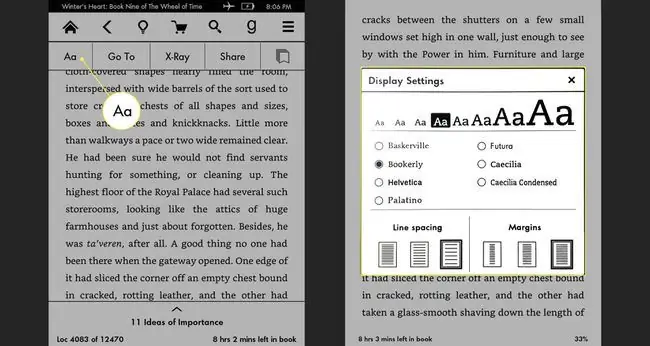
Paperwhite oʻqish jarayonini avtomatik ravishda eslab qoladi, shuning uchun siz kun davomida oʻqishni toʻxtatishdan oldin “saqlab qoʻyishingiz” yoki boshqa biror narsa qilishingiz shart emas. Keyinroq qaytish uchun boʻsh joyni belgilash uchun Xatchoʻp belgisidan foydalaning.
Xatchoʻpingizga keyinroq qaytish uchun asosiy ekranda kitob nomi/muqovasiga tegib turing va Xatchoʻplarni koʻrish ni tanlang.
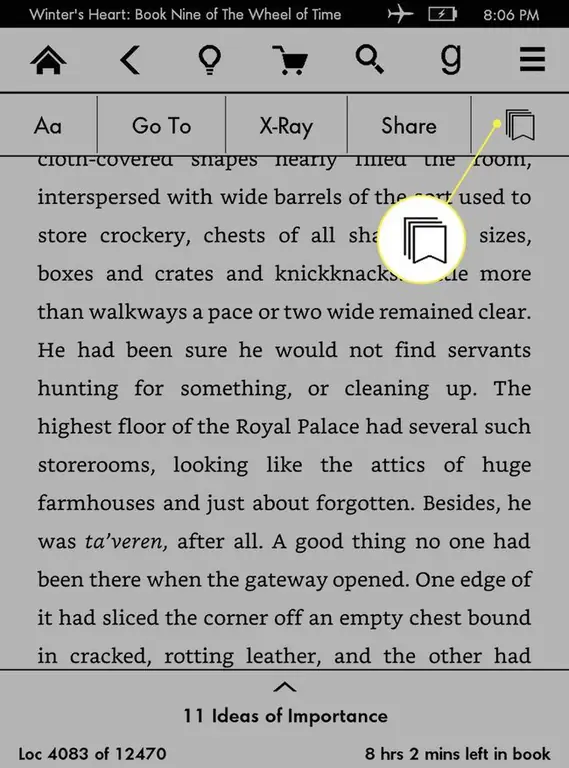
FAQ
Kindle Paperwhite-ni qanday qayta ishga tushirishim mumkin?
Paperwhite-ni ikkita usul yordamida qayta ishga tushirishingiz mumkin. Eng osoni, menyu paydo bo'lguncha o'quvchining pastki qismidagi tugmani ushlab turish va keyin Qayta ishga tushirish ni tanlang. Aks holda, asboblar panelidagi uch qatorli menyuni tanlang > Sozlamalar > Qurilma parametrlari > Qayta ishga tushirish
Kindle Paperwhite-ni qanday o'chirish mumkin?
Kindle hech qachon oʻchmaydi, faqat u qayta ishga tushirilayotganda bir lahzadan tashqari. Buning o'rniga batareyani tejash uchun kam quvvat rejimiga o'tadi. Pastki tugmani bosib ushlab, menyu paydo boʻlgandan keyin Ekranni oʻchirish ni tanlash orqali ekranni qoʻlda oʻchirib qoʻyishingiz mumkin.
Kindle Paperwhite-ni qanday tiklash mumkin?
Kindle Paperwhite qurilmangizni zavod sozlamalariga qaytarish uchun uning barcha mazmuni va siz kiritgan barcha oʻzgarishlar oʻchiriladi, uch qatorli menyuni tanlang > Settings >Menu > Qurilmani asl holatiga qaytarish Javob bermayotgan Kindle-ni qayta ishga tushirish uchun Power tugmasini taxminan 20 soniya ushlab turing.






